Microsoft-fiók bejelentkezési hiba 0x800706d9 Windows 10 rendszeren
Ha amikor megpróbál bejelentkezni a Windows Áruházba (Windows Store)Microsoft-fiókjával(Microsoft Account) , és a 0x800706d9 hibakódot látja , akkor ez a bejegyzés az Ön segítségére szolgál. Ebben a bejegyzésben azonosítjuk a lehetséges okokat, és megadjuk a megfelelő megoldásokat, amelyek segíthetnek a probléma orvoslásában.
Amikor ezt a problémát tapasztalja, a következő hibaüzenet jelenik meg:
Something went wrong
Please try again later.
0x800706d9
There are no more endpoints available from the endpoint mapper.
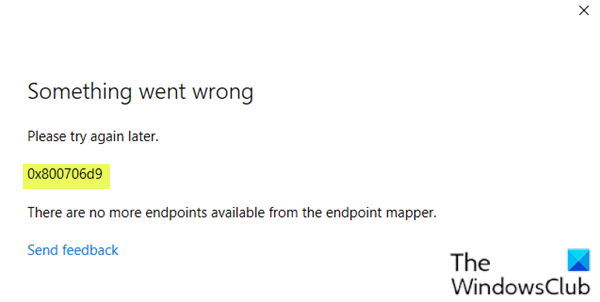
A 0x800706d9 számú hiba(error 0x800706d9) előfordulásának egyik lehetséges oka a sérült Windows Store -összetevők .
Microsoft(Microsoft Account) -fiók bejelentkezési hiba 0x800706d9
Ha ezzel a problémával szembesül, próbálja ki a következő javaslatainkat, és nézze meg, segít-e megoldani a problémát.
- Állítsa vissza a Microsoft Store gyorsítótárat
- Hozzon létre egy új felhasználói fiókot
- Futtassa az SFC és DISM szkennelést
- Állítsa vissza a tűzfal beállításait az alapértelmezettre
- Hajtsa végre a Rendszer-visszaállítást
- Végezzen Friss indítást(Fresh Start) , Helyi(In-place) frissítési javítást vagy Cloud Reset -et(Cloud Reset)
Vessünk egy pillantást a folyamat leírására a felsorolt megoldások mindegyikére vonatkozóan.
1] Állítsa vissza a Microsoft Store gyorsítótárat
Ehhez a megoldáshoz clear/reset the Microsoft Store cache , majd meg kell próbálnia újra bejelentkezni Microsoft-fiókjával(Microsoft Account) . Ha a 0x800706d9 hiba továbbra is megoldatlan, folytassa a következő megoldással.
2] Hozzon létre egy új felhasználói fiókot
Lehetséges, hogy sérült a felhasználói fiókja, és ez okozhatja a 0x800706d9 hibát(error 0x800706d9) . Ebben az esetben megpróbálhat létrehozni egy új felhasználói fiókot , majd azzal bejelentkezni a Windows Store -ba , és megnézni, hogy a probléma továbbra is fennáll-e.
3] Futtassa az SFC és DISM szkennelést
Ha rendszerfájlhibái vannak, előfordulhat, hogy a Microsoft-fiók 0x800706d9 jelű bejelentkezési hibája van(Microsoft Account sign in error 0x800706d9) .
Az SFC/DISM a Windows egy olyan segédprogramja, amely lehetővé teszi a felhasználók számára, hogy sérültek-e a Windows rendszerfájlokban, és visszaállítsák a sérült fájlokat.
Az egyszerűség és kényelem érdekében a vizsgálatot az alábbi eljárással futtathatja.
- Nyomja meg a Windows key + R a Futtatás párbeszédpanel megnyitásához.
- A Futtatás párbeszédpanelen írja be a jegyzettömböt(notepad) , és nyomja meg az Enter billentyűt a Jegyzettömb megnyitásához.
- Másolja ki és illessze be az alábbi szintaxist a szövegszerkesztőbe.
@echo off date /t & time /t echo Dism /Online /Cleanup-Image /StartComponentCleanup Dism /Online /Cleanup-Image /StartComponentCleanup echo ... date /t & time /t echo Dism /Online /Cleanup-Image /RestoreHealth Dism /Online /Cleanup-Image /RestoreHealth echo ... date /t & time /t echo SFC /scannow SFC /scannow date /t & time /t pause
- Mentse el a fájlt névvel, és fűzze hozzá a .bat kiterjesztést – pl. SFC_DISM_scan.bat .
- Futtassa ismételten a kötegfájlt rendszergazdai jogosultságokkal(run the batch file with admin privilege) (kattintson a jobb gombbal a mentett fájlra, és válassza a Futtatás rendszergazdaként parancsot(Run as Administrator) a helyi menüből), amíg az nem jelent hibát.
- Indítsa újra a számítógépet.
Próbáljon meg újra bejelentkezni, és ellenőrizze, hogy a probléma megoldódott-e. Ha nem, folytassa a következő megoldással.
4] Állítsa vissza a tűzfal(Reset Firewall) beállításait az alapértelmezettre
Állítsa vissza a tűzfal beállításait(Reset Firewall settings) az alapértelmezettre, majd próbálkozzon újra.
5] Hajtsa végre a Rendszer-visszaállítást
Ha észrevette, hogy a hiba a közelmúltban kezdődött, akkor teljesen lehetséges, hogy a problémát egy olyan változás okozta, amelyen a rendszer a közelmúltban ment keresztül.
Ha fogalma sincs, mi változott, ami az Office -alkalmazások nyomtatási funkcióinak megszakítását eredményezhette, a Rendszer-visszaállítás(System Restore) segítségével (a visszaállítási pont után végrehajtott módosítások, például az alkalmazástelepítés, a felhasználói beállítások és bármi más elveszik) visszatérhet a rendszer-visszaállításhoz. egy dátum, amikor biztos abban, hogy a nyomtató megfelelően működik.
A Rendszer-visszaállítás végrehajtásához(perform System Restore) tegye a következőket:
- Nyomja meg a Windows billentyűt + R.
- A Futtatás párbeszédpanelen írja be az rstrui kifejezést , és nyomja meg az Enter billentyűt a (rstrui)Rendszer-visszaállítás(System Restore) varázsló megnyitásához .
- Miután megérkezett a Rendszer-visszaállítás(System Restore) kezdőképernyőjére , kattintson a Tovább(Next) gombra a következő ablakra lépéshez.
- A következő képernyőn kezdje a További visszaállítási pontok megjelenítése(Show more restore points) jelölőnégyzet bejelölésével .
- Miután ezt megtette, válasszon ki egy pontot, amely régebbi dátummal rendelkezik, mint az, amelyikben először észlelte a hibát.
- Kattintson a Tovább(Next) gombra a következő menüre lépéshez.
- Kattintson a Befejezés(Finish) gombra , és az utolsó kérdésnél erősítse meg.
A rendszer következő indításakor a rendszer a régebbi számítógép állapotát kényszeríti ki.
Ha a probléma továbbra is megoldatlan, próbálkozzon a következő megoldással.
6] Végezzen (Perform)Friss indítást(Fresh Start) , Helyi(In-place) frissítési javítást vagy Cloud Reset - et
Ezen a ponton, ha a probléma továbbra is megoldatlan, az valószínűleg valamilyen rendszersérülésnek köszönhető, amelyet hagyományos módon nem lehet megoldani. Ebben az esetben megpróbálhatja a Friss indítást, a Helyi frissítési javítást az összes (Fresh Start, In-place upgrade repair)Windows - összetevő visszaállításához . Ezenkívül, ha a Windows 10 1909-es vagy újabb verzióját futtatja, megpróbálhatja a Cloud Reset szolgáltatást(try Cloud Reset) , és megnézheti, hogy ez segít-e.
Any of these solutions should work for you!
Related posts
A Microsoft Store-fiók adatainak és a tárolt adatok módosítása
Javítsa ki a Microsoft Store 0x801901f4 bejelentkezési hibáját Windows 11/10 rendszeren
Javítsa ki a Microsoft Store 0x80072F7D számú hibáját
Javítsa ki a Microsoft Store 0x87AF0001 hibáját
Microsoft Store 0x80072F05 hiba – A szerver megbotlott
A több felhasználó által telepített Microsoft Store nem indul el Windows 11/10 rendszeren
A Microsoft Store alaphelyzetbe állítása vagy a Windows Store gyorsítótár törlése
A Windows 10 rendszerhez készült legjobb Mafia-játékok elérhetők a Microsoft Store-ban
Javítsa ki a Microsoft Store 0xc03f40c8 hibáját a Windows 11/10 rendszerben
A Microsoft Store hibakódjainak listája, leírása, megoldása
Alkalmazások és avatárok ajándékozása a Microsoft Store áruházból Windows 10 rendszeren
A 4 legjobb YouTube-alkalmazás a Microsoft Store-ban Windows PC-hez
A Microsoft Store alkalmazás nem működik a tartományhoz való csatlakozás után
A legjobb hatékonyságot növelő alkalmazások Windows 11/10 rendszerhez a Microsoft Store-ból
A legjobb ingyenes Windows 11/10 alkalmazások listája a Microsoft Store-ban
A legjobb akció- és kalandjátékok Windows 10 rendszerhez a Microsoft Store-ból
A 0x80090016 hibakód kijavítása a PIN-kódhoz és a Microsoft Store-hoz
Ez az alkalmazás a Microsoft Store vállalati szabályzata miatt le van tiltva
A Microsoft Store áruházban elérhető legjobb ingyenes filmalkalmazások Windows 11/10 rendszerhez
Népszerű szójátékok Windows 10 rendszerhez a Microsoft Store-ból
